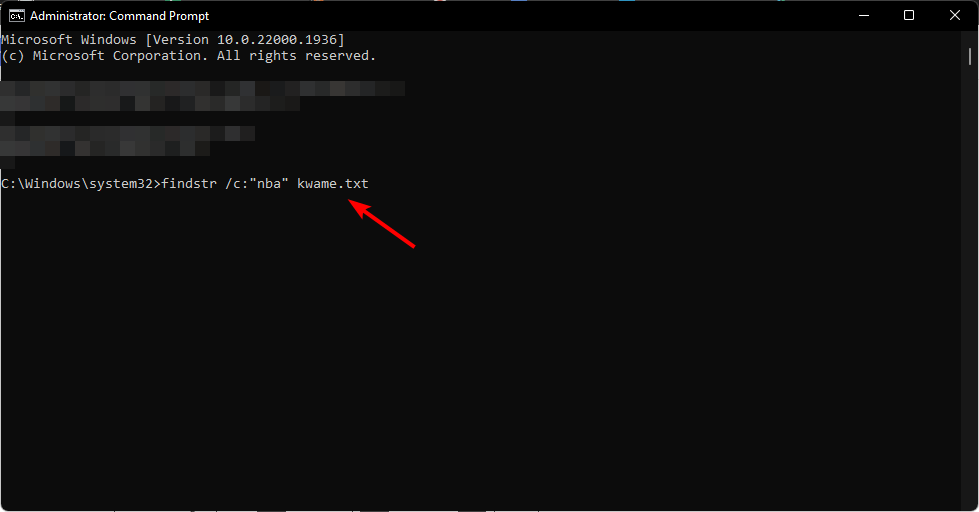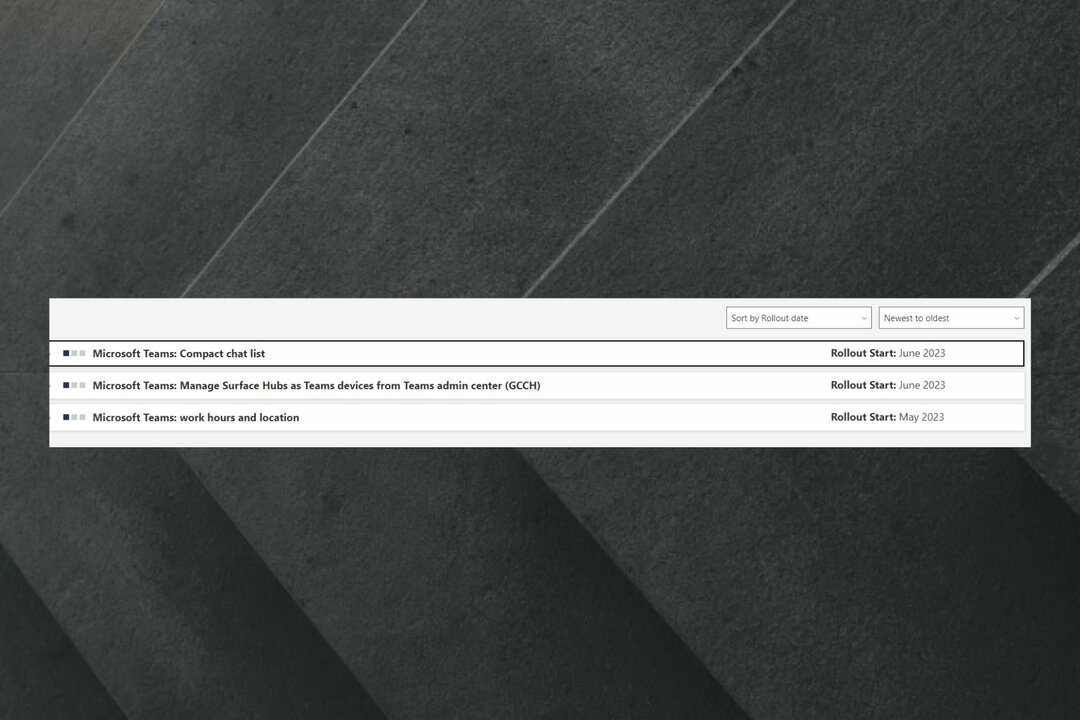Zamknij przeglądarkę i procesy zależne za pomocą Menedżera zadań
- Aby zamknąć Internet Explorera, możesz użyć znaku X w przeglądarce, pasku zadań lub Menedżerze zadań.
- Aby rozwiązać problem z IE, który nie chce się zamknąć, wyłącz rozszerzenia, uruchom narzędzie do rozwiązywania problemów lub zresetuj przeglądarkę.
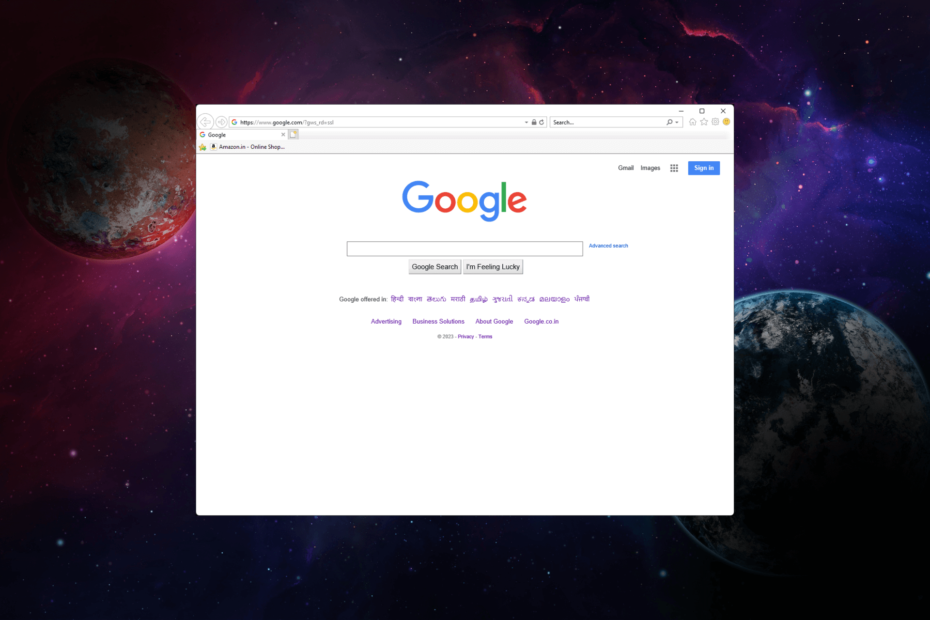
XZAINSTALUJ KLIKAJĄC POBIERZ PLIK
- Pobierz Fortect i zainstaluj go na twoim komputerze.
- Uruchom proces skanowania narzędzia wyszukać uszkodzone pliki, które są źródłem problemu.
- Kliknij prawym przyciskiem myszy Rozpocznij naprawę aby narzędzie mogło rozpocząć algorytm naprawy.
- Fortect został pobrany przez 0 czytelników w tym miesiącu.
Jeśli nadal go używasz i nie możesz zamknąć Internet Explorera i wydaje się, że utknął, ten przewodnik zawiera instrukcje, jak wymusić zamknięcie przeglądarki.
Dlaczego Internet Explorer nie zamyka się?
Może być kilka powodów, dla których Internet Explorer nie zamyka się lub przestaje odpowiadać. Oto kilka typowych przyczyn:
- Nieodpowiadająca strona internetowa lub skrypt - Jeśli masz strona internetowa działająca w przeglądarce Internet Explorer, która przestała odpowiadać lub ładowanie zajmuje dużo czasu, może uniemożliwić prawidłowe zamknięcie przeglądarki.
- Dodatki lub wtyczki – Niektóre dodatki lub wtyczki zainstalowane w Internet Explorerze mogą powodować konflikty lub niestabilność, w wyniku czego przeglądarka się nie zamyka.
- Wiele kart lub okien - Jeśli masz wiele kart lub okien otwartych w Internet Explorerze, jeden z nich może powodować problem i uniemożliwiać zamknięcie przeglądarki.
Teraz, gdy znasz przyczyny, daj nam znać, jak poradzić sobie z tą sytuacją.
Jak wymusić zamknięcie programu Internet Explorer w systemie Windows?
Przed przystąpieniem do jakichkolwiek czynności mających na celu wymuszenie zamknięcia programu Internet Explorer, wykonaj następujące kontrole wstępne:
- Kliknij na X przycisk, aby zamknąć przeglądarkę.
- Iść do pasek zadań, kliknij prawym przyciskiem myszy Internet Explorerai wybierz Zamknij okno.
Jeśli to nie pomogło, przejdź do szczegółowych kroków.
- Naciskać klawisz kontrolny + Zmiana + wyjście aby otworzyć aplikację Menedżer zadań.
- Idź do Procesy kartę, zlokalizuj i kliknij prawym przyciskiem myszy Internet Explorera, a następnie wybierz Zakończ zadanie.
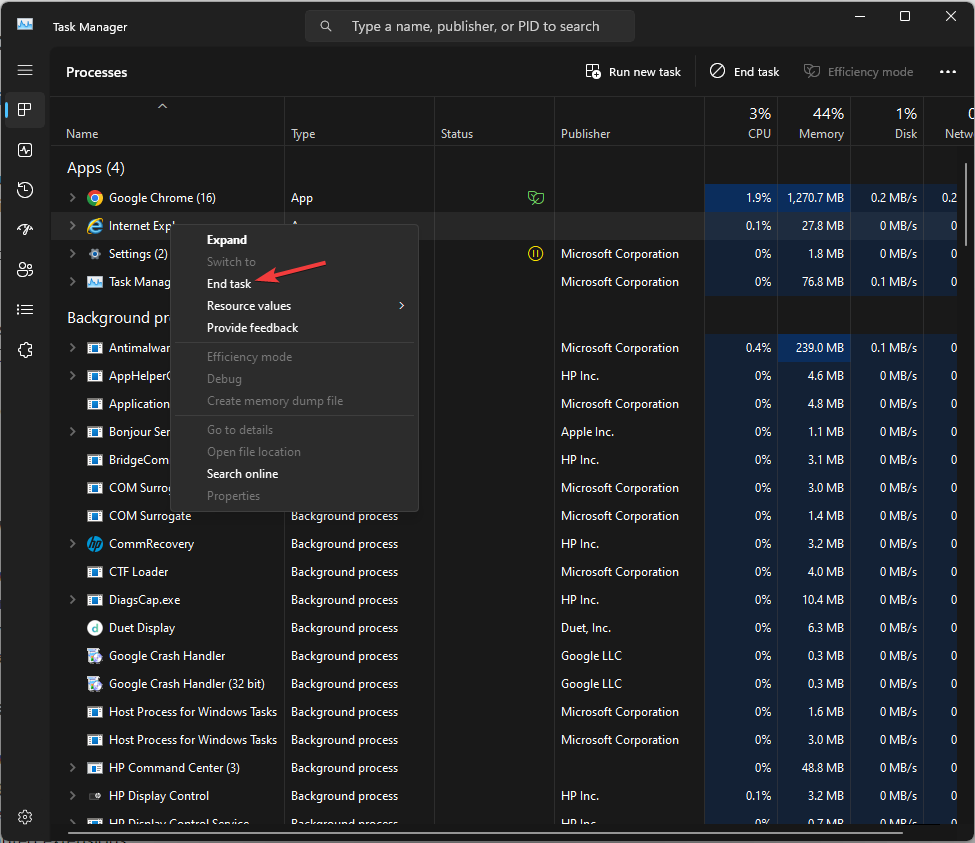
- Teraz idź do Detale kartę, zlokalizuj wszystkie procesy, które zaczynają się od iexplorer, kliknij go prawym przyciskiem myszy i wybierz Zakończ zadanie.
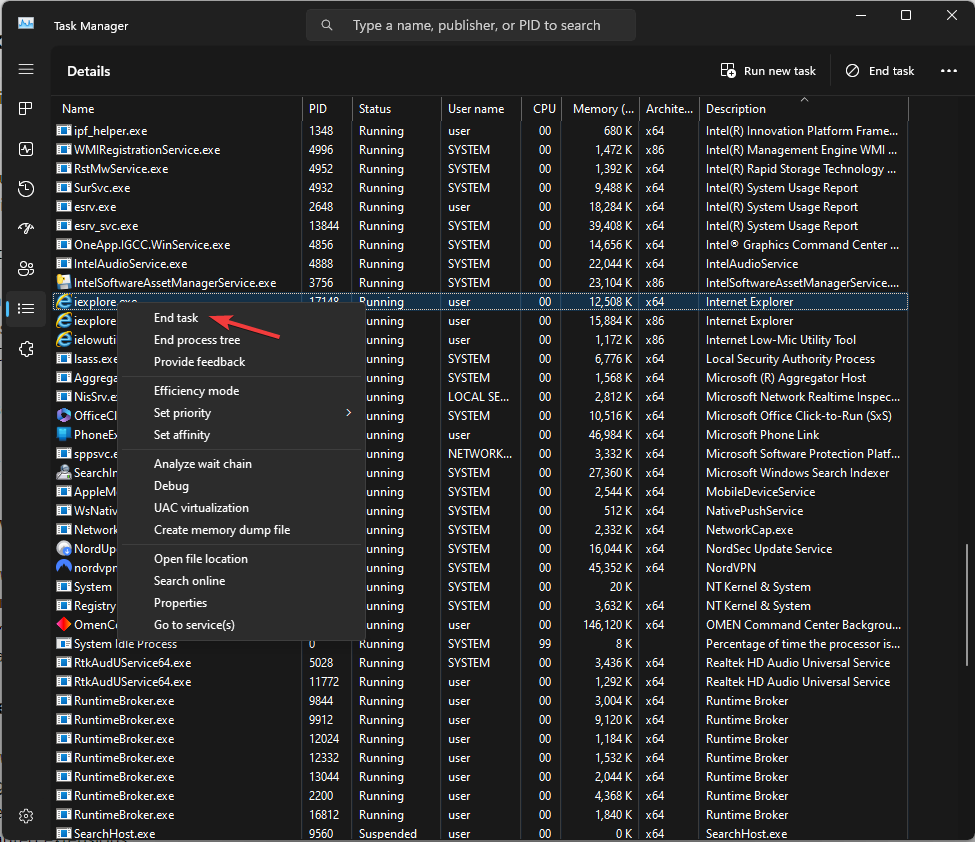
- Po zakończeniu zamknij aplikację Menedżer zadań.
Jak mogę naprawić program Internet Explorer, który się nie zamyka?
1. Usuń dane przeglądania
- wciśnij Okna typ klucza eksplorator internetui kliknij otwarty.
- Zlokalizuj Ustawienia opcję z prawego górnego rogu i kliknij ją.
- Idź do Bezpieczeństwo opcję i kliknij Usuń historię przeglądania.
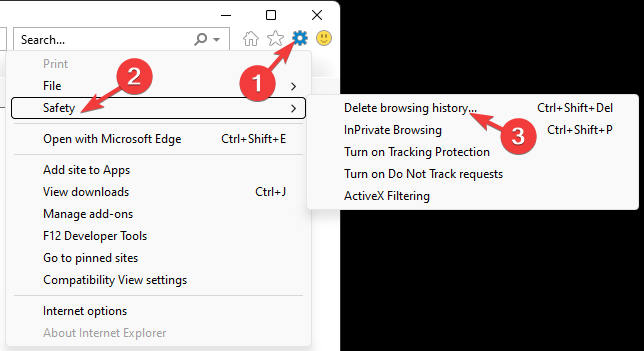
- Umieść znacznik wyboru obok wszystkich opcji na liście i kliknij przycisk Usuwać przycisk.
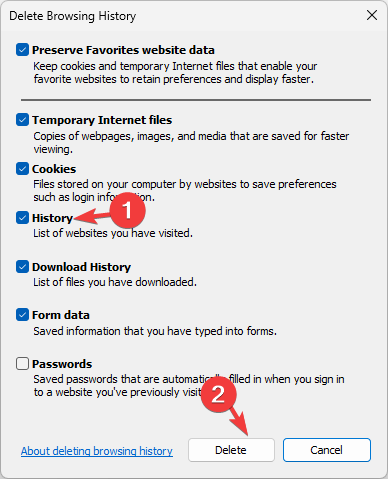
- Teraz spróbuj zamknąć przeglądarkę.
2. Wyłącz rozszerzenia przeglądarki
- wciśnij Okna typ klucza eksplorator internetui kliknij otwarty.
- Kliknij Ustawienia opcja z prawego górnego rogu.
- Wybierać Zarządzaj dodatkami.
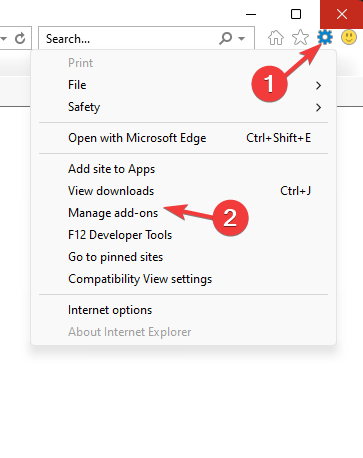
- Pojawi się lista rozszerzeń, wybierz dodatek i kliknij Wyłączyć.
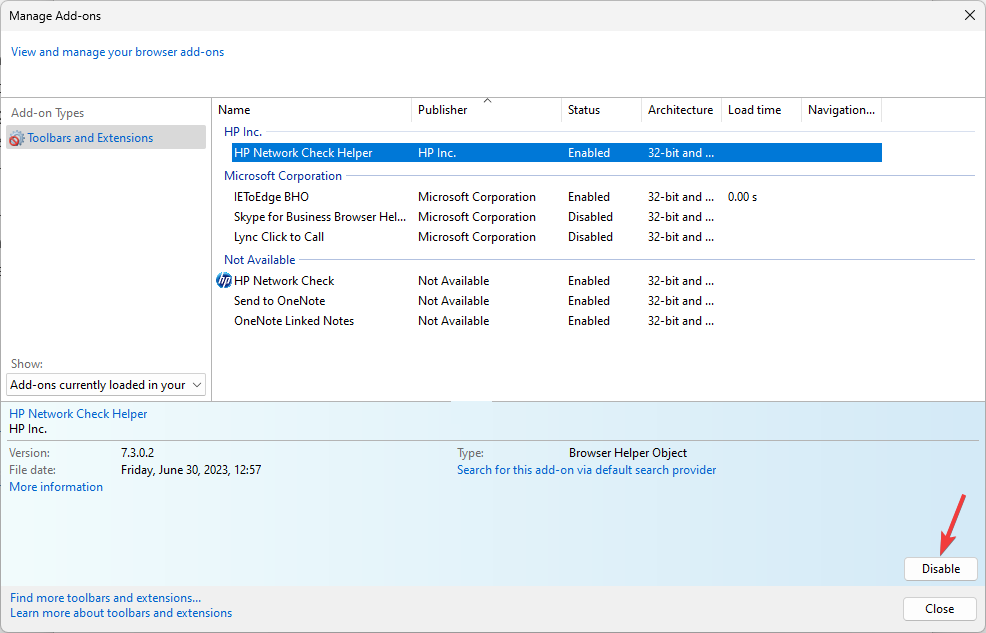
- Powtórz te same kroki, aby usunąć wszystkie pozostałe rozszerzenia.
- 5 sposobów na odblokowanie laptopa HP bez hasła
- Opcja dostosowywania paska bocznego w Edge przechodzi reorganizację
3. Uruchom narzędzie do rozwiązywania problemów
- Naciskać Okna + I aby otworzyć Ustawienieaplikacja.
- Iść do System, następnie kliknij Rozwiązywanie problemów.
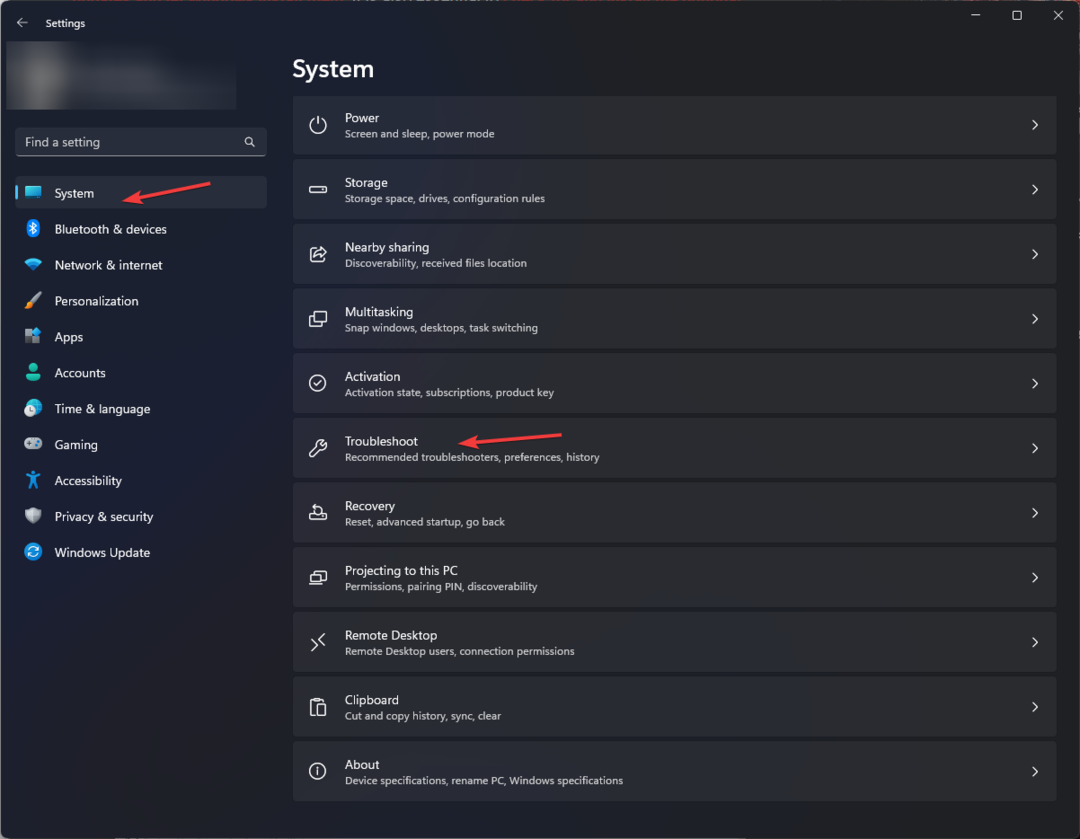
- Kliknij Inne narzędzia do rozwiązywania problemów.
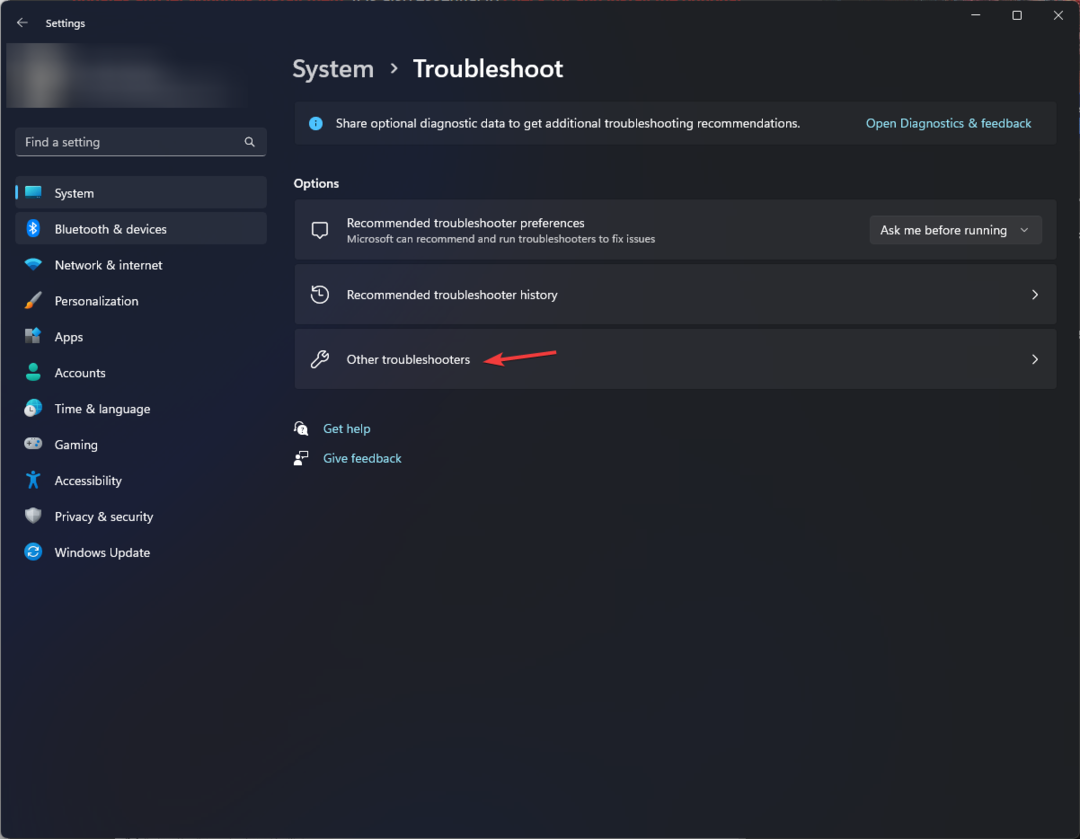
- Zlokalizuj Aplikacje ze Sklepu Windows opcję i kliknij Uruchomić.
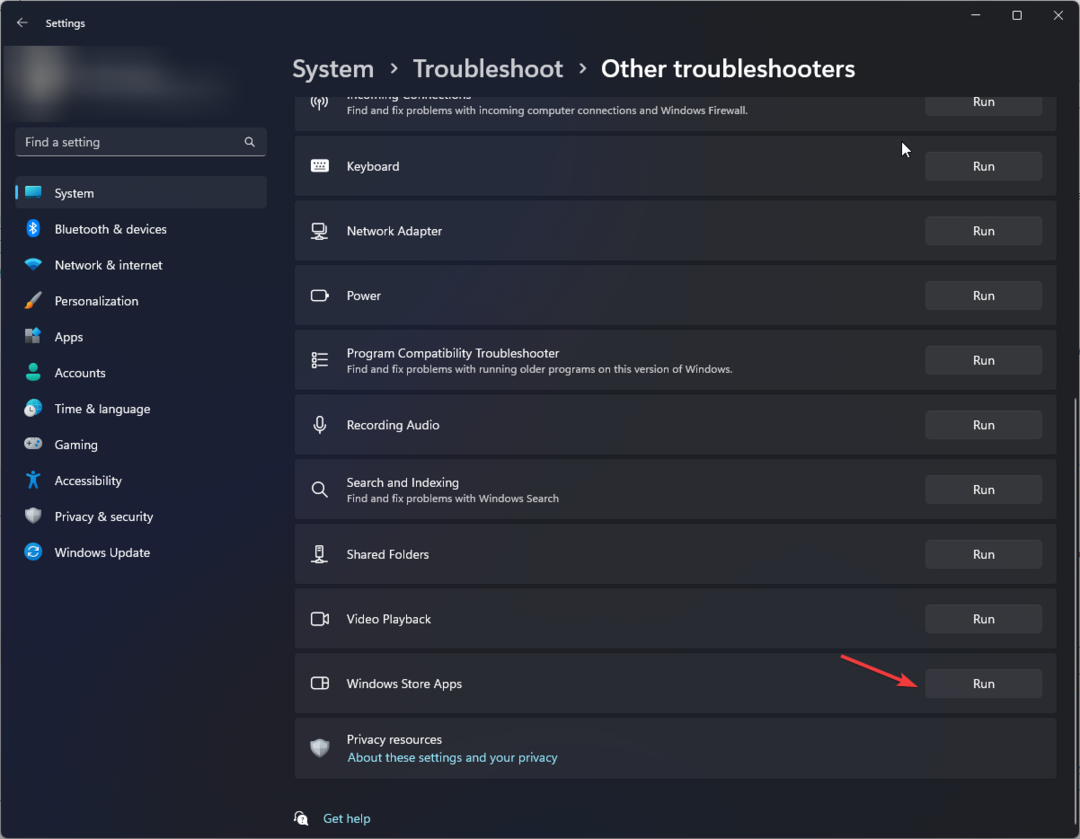
- Postępuj zgodnie z instrukcjami wyświetlanymi na ekranie, aby zakończyć proces.
4. Wyłącz Internet Explorera
- wciśnij Okna typ klucza włączyć lub wyłączyć funkcje systemu Windowsi kliknij otwarty.
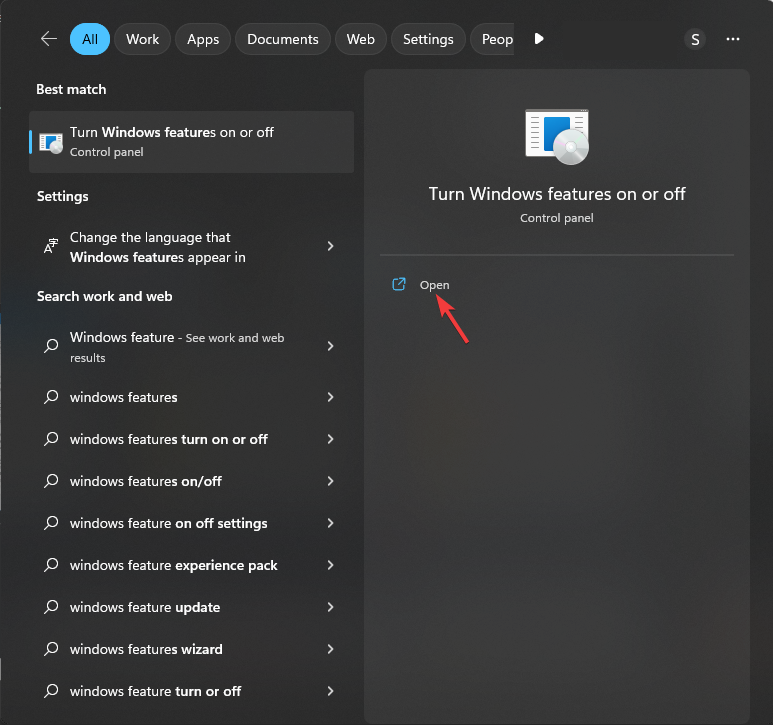
- Znajdź Internet Explorera i usuń zaznaczenie obok niego.
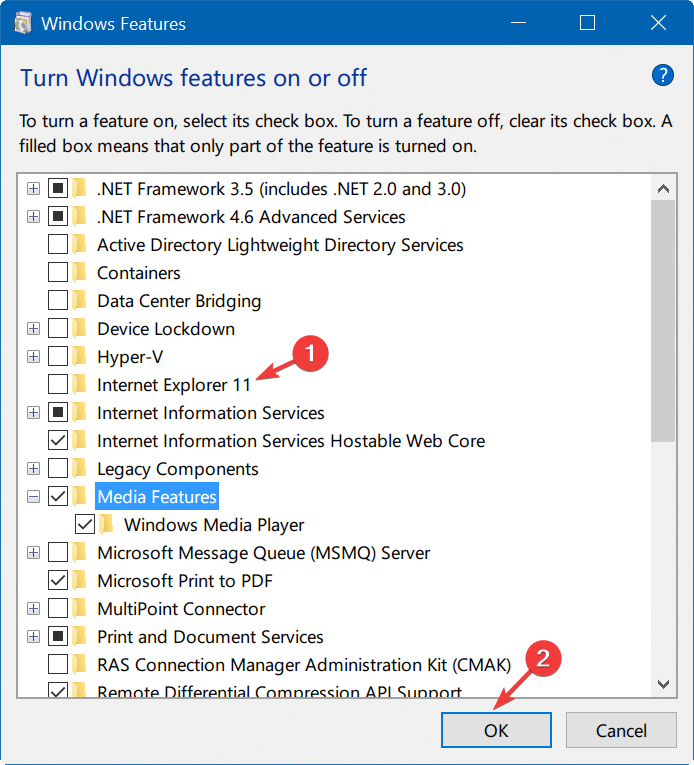
- Kliknij Tak w monicie UAC, a następnie OK aby zapisać zmiany.
- Teraz uruchom ponownie komputer, jeśli pojawi się monit.
5. Zresetuj przeglądarkę
- Naciskać Okna + I aby otworzyć Ustawienieaplikacja.
- Iść do Aplikacje, następnie kliknij Zainstalowane aplikacje.
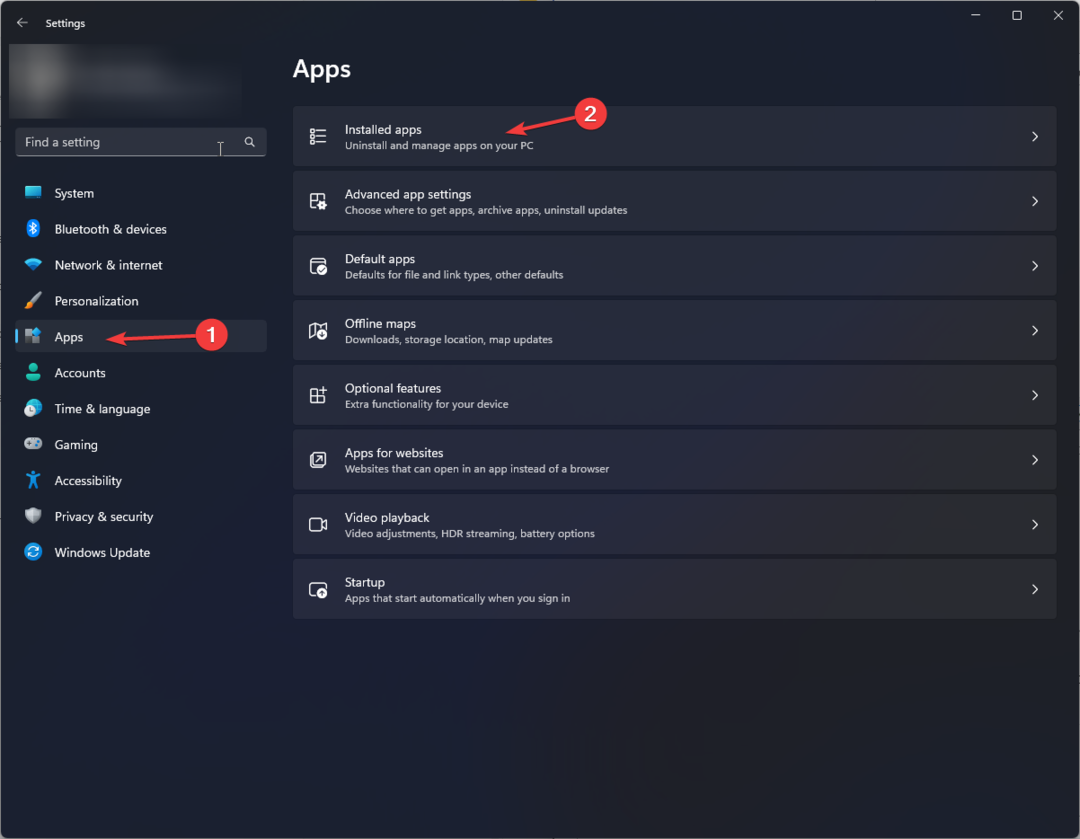
- Znajdź Internet Explorerai kliknij trzy kropki, wybierać Zaawansowane opcje.
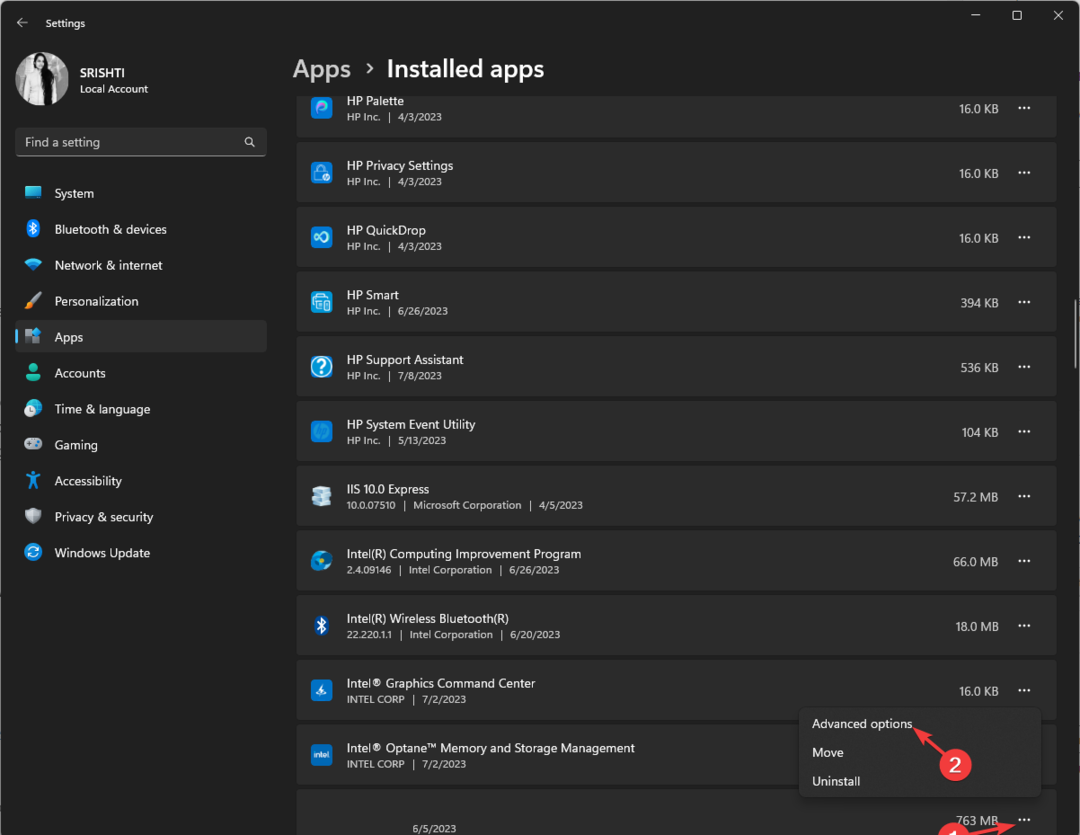
- W następnym oknie przewiń w dół i wybierz Resetowanie.
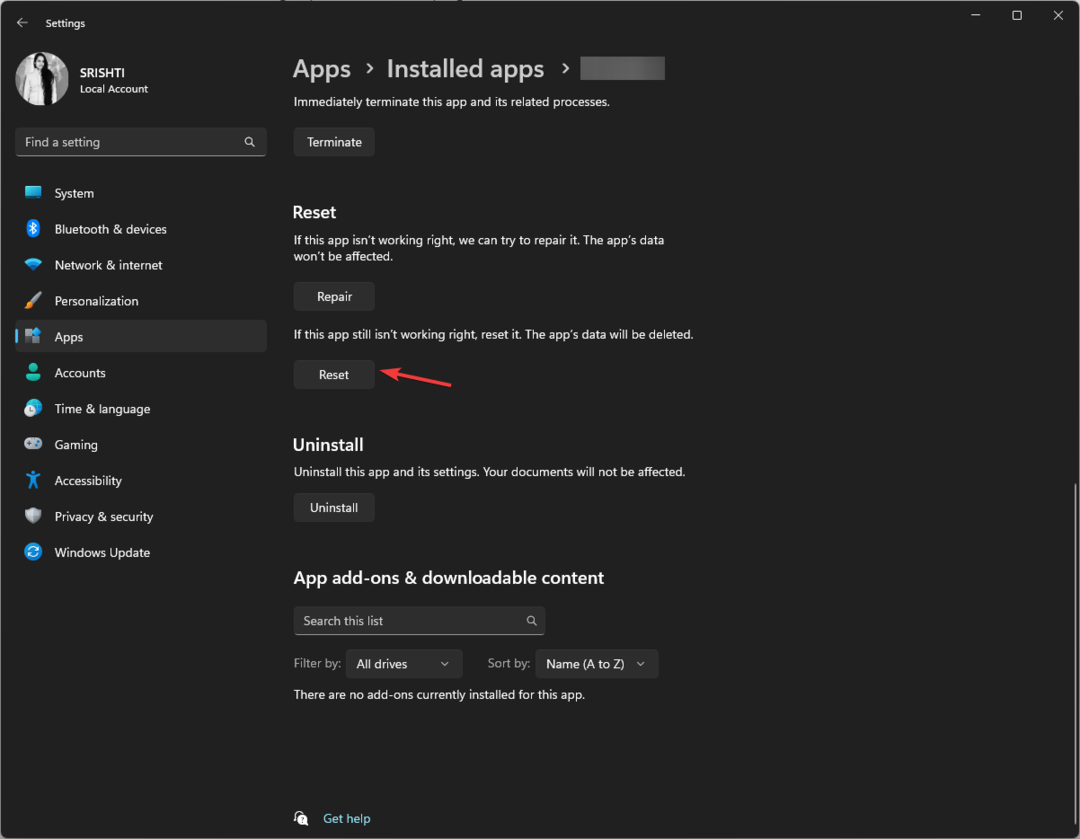
W ten sposób możesz naprawić problem z Internet Explorerem, który nie zamyka się w systemie Windows. Jeśli to nie działa, sugerujemy przejście na inne niezawodne przeglądarki dostępny.
Jeśli borykasz się z innymi problemami, np Internet Explorer nie łączy się z Internetem, radzimy przeczytać ten przewodnik, aby znaleźć szybkie rozwiązania.
Prosimy o przekazanie nam wszelkich informacji, wskazówek i doświadczeń z tym tematem w sekcji komentarzy poniżej.
Nadal występują problemy?
SPONSOROWANE
Jeśli powyższe sugestie nie rozwiązały problemu, na komputerze mogą wystąpić poważniejsze problemy z systemem Windows. Sugerujemy wybór rozwiązania typu „wszystko w jednym”, np forteca aby skutecznie rozwiązywać problemy. Po instalacji wystarczy kliknąć Zobacz i napraw przycisk, a następnie naciśnij Rozpocznij naprawę.